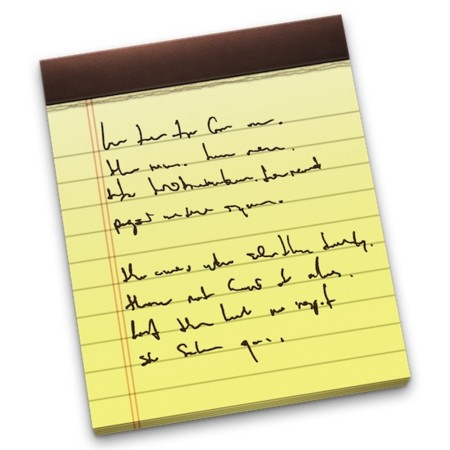
先日のメールマガジンでもお伝えした、
英語を習うために「Macbook Air」を購入したシニア女性。
メールや検索から始め、その後も順調にパソコンと仲良くなってきているようです。
そんなとき、「そろそろパソコンで英語を打つ練習がしたい」と相談を受けました。
うーん、Macにもいろいろエディタソフトはあるけれど、どうしようかな…。
とりあえず、Macの標準ソフトである「メモ帳」でいいか。
そんな風に適当におすすめした「メモ帳」ですが、実はこのソフトには、パソコン初心者でも使いやすいソフトウェアを設計するためのヒントがいくつも隠されていたのです。
今回はそれらについて、一部Windowsと比較しながらまとめておきたいと思います。
1. 保存がないから失敗しない
「いま入力したものは、『保存』しなければ消えてしまう。」
「『保存』するときは、『ファイル名』をいちいち考えなければならない。」
シニア層ユーザーを初め、IT初心者がパソコンを覚えるときの最初の難関の一つが、この「ファイルの保存」なんです。教室でも、必ずと言っていいほど「先週作ったアレがない!だからパソコンは嫌なんだ!」という挫折を多くの方が経験します。
一方でMacのメモ帳には、ご覧のように「保存」ボタンがどこにもありません。テキストを書いた時点で自動的に保存が行われます。
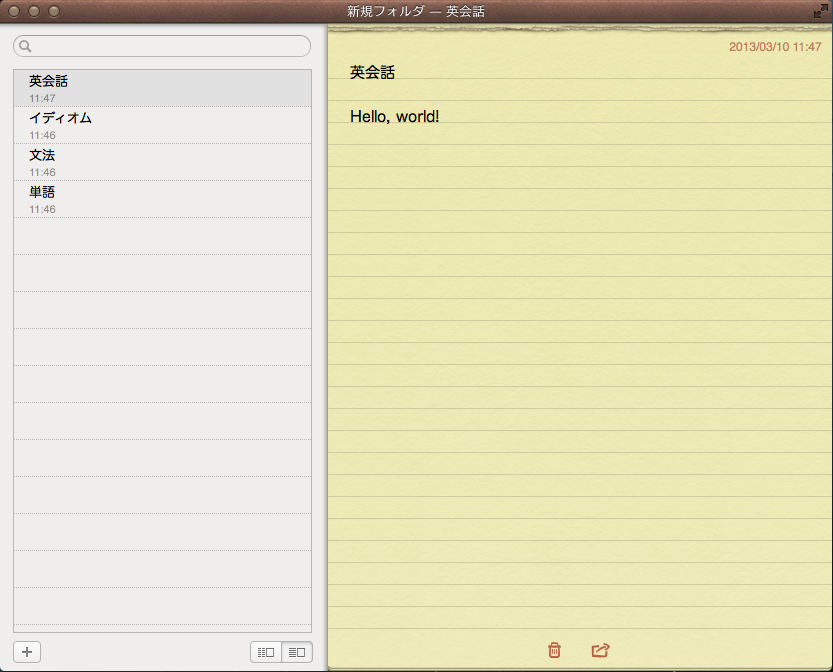
保存のいらないシステムについては、このブログでもよく紹介している「モーダル&モードレス」の考え方が参考になります。編集モード、保存モードという切り分けがないMacのメモ帳は、まさしくモードレスなソフトウェアであると言えます。
普段、業務アプリケーションなどのUIをデザインしていると特に思いますが、コンピューターの世界のデザインはものすごくモーダルです。しかし我々はもっとモードレスなデザインにチャレンジしなくてはいけないと考えています。
2. ファイル名を付ける必要がない
1と関連して、Macのメモ帳の場合、文書を作成した際には特別にファイル名をつける必要はありません。書いた内容の1行目が自動的にタイトルとして使われるからです。
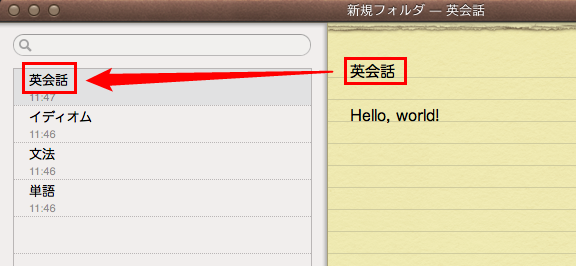
実はファイル名や題名をつける作業というのは、初心者にとっては一苦労で、ミスが多いところでもあります。また最悪の場合、拡張子までいじってファイルが壊れてしまったりということも…。
メモ帳に書くような文書であれば、この簡便な仕組みで十分ではないかと思います。
3. 文書を探さなくてよい
Macのメモ帳では、これまでに作った文書は左カラムに並べられています。
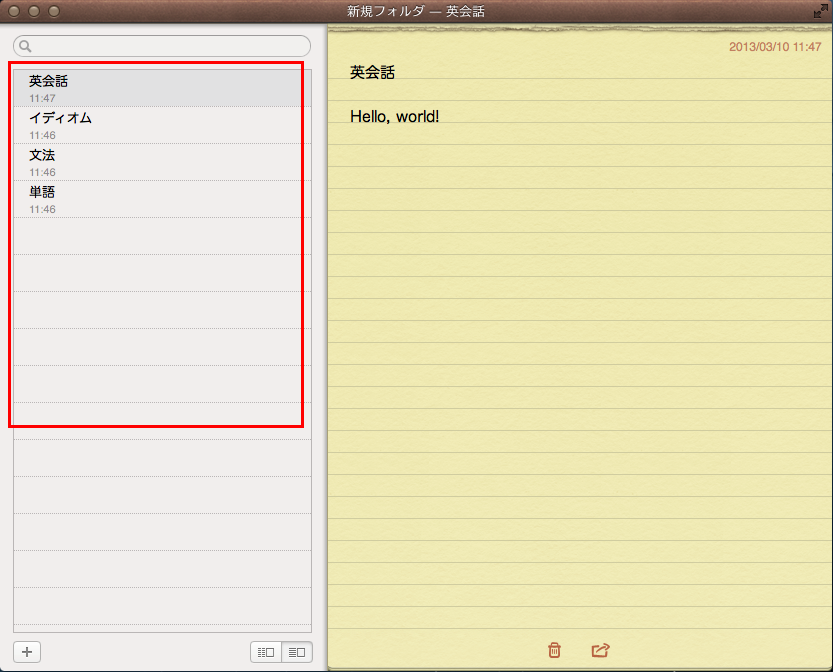
文書の中身を確認したいときには、ここをクリックするだけ。また自動で最終更新日の新しい順に並び替えられるので、よく使う文書はすぐ見つけることができます。
「書くところ」と「書いたものが置いてあるところ」の距離が近く、わざわざ探したりする必要がないので、初心者でも困ることがありません。
先の女性は、メモ1枚ごとに1つの教科の内容をまとめているようで、それらをうまく切り替えながら使っていました。
ちなみにWindowsの「メモ帳」で同じことをしようとすると、以下のような手順を踏む必要があります。
1. 『ファイル』⇒『開く』を押し、ダイアログを出す
2. 文書の入っている場所を思い出す
3. いくつかのフォルダを介しながら、対象のファイルを選択する
4. 『開く』を押すか、ダブルクリックする
「ファイルを保存したけど場所を忘れてしまった」というトラブルは、教室にいると毎日のように遭遇するので、これがなくなるインパクトはとても大きいと感じます。
4. リアルのメモ帳に似せたデザイン
Macのメモ帳の見た目は、まるでRHODIAのようなデザインで、誰が見ても「何か書くところなんだ」とわかります。また上端のメモの破り跡のところなど、非常に細かいところまでリアルに再現しています。

一方でWindowsのメモ帳の方は、罫線も色味もなく、パッと見はただの白いウィンドウでしかありません。
5. ダブルクリックがいらない
これはどちらかというとMacの仕様に入りますが、メモ帳を使っている間は『ダブルクリック』をする必要がありません。
ソフトを起動するにもDockからワンクリック、文書を開くのもそれをワンクリック。
パソコン教室ではよく、「これはクリック?ダブルクリック?」と質問を受けることがあります。Macの場合は、そうした方々でも迷うことがないのです。
モードレスなシステムがもっと一般的になる
今回挙げた5つの項目は、もともと「iOSアプリ」の開発で培われてきたものが多く、それをPCの方に逆輸入しているような経緯があります。
また余談ですが、先日Windows8マシンを教室にお持ち込みになったシニア男性から、「『デスクトップ』画面って何のためにあるんですか?」と質問され、衝撃を受けました…。確かに、用途によっては全く不要かもしれませんね。
デスクトップ、フォルダ、ファイル等々。
こうした既存のシステムは今も初心者ユーザーを拒み続けています。
その点、今回取り上げたようなモードレスなシステムは初心者から上級者まで幅広い支持が期待でき、今後のデザインや開発現場で必須の知見になってくるのではと今回改めて感じました。

